Vandenženklio įterpimas

-
Skirtuke Dizainas pasirinkite Vandens ženklas.
-
Pasirinkite iš anksto sukonfigūruotą vandenženklį, pvz., JUODRAŠTIS, KONFIDENCIALU arba NEKOPIJUOTI.
-
Norėdami įdėti logotipą arba vaizdą, pasirinkite Vandenženklis > Pasirinktinis vandenženklis > Paveikslėlio vandenženklis > Pasirinkti paveikslėlį. Tame pačiame meniu galite sukurti pasirinktinį teksto vandenženklį.
Norite daugiau?
Paveikslėlio vandenženklio įterpimas
Skirtuke Dizainas pasirinkite Vandens ženklas.
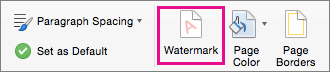
-
Dialogo lange Vandenženklio įterpimas pasirinkite Tekstas ir įveskite savo vandenženklio tekstą arba pasirinkite iš sąrašo, pvz., JUODRAŠTIS. Tada tinkinkite vandenženklį nustatydami šriftą, maketą, dydį, spalvas ir padėtį.
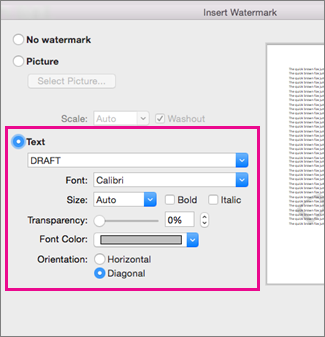
Jei nematote vandenženklio, spustelėkite Rodymas > Spaudinio maketas. Čia taip pat rodoma, kaip atrodys išspausdintas vandenženklis.
-
Pasirinkite Gerai.
" „Word“ žiniatinkliui " matote vandenženklius, kurie jau yra dokumente, bet negalite jų keisti arba įterpti naujų.
Jei turite Word kompiuterio taikomąją programą, naudodami komandą Atidaryti naudojant Word atidarykite dokumentą ir įterpkite arba pakeiskite vandenženklį jame. Kai tai padarysite ir įrašysite dokumentą, jis bus saugomas vietoje, kurioje jį atidarėte naudodami „„Word“ žiniatinkliui“. Kai atsidarysite jį iš naujo, vandenženklį matysite dokumente.










